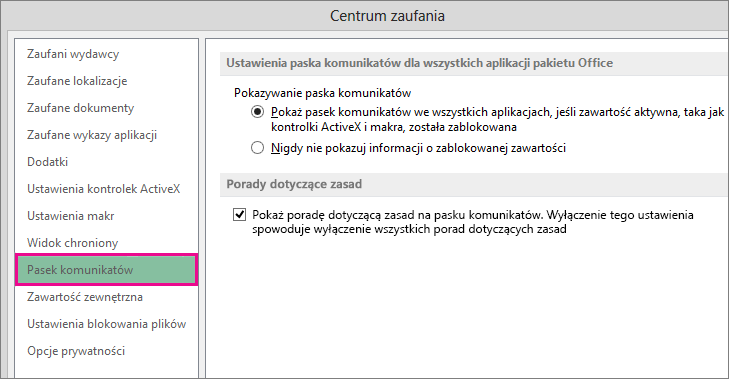Pasek komunikatów wyświetla alerty zabezpieczeń, gdy w pliku pakietu Office znajduje się potencjalnie niebezpieczna zawartość aktywna (na przykład makra, kontrolki ActiveX, połączenia danych) lub informacje poufne. W takiej sytuacji zostaje wyświetlony żółty lub czerwony pasek komunikatów z odpowiednią ikoną, na przykład tarczą, informujący o potencjalnych problemach.
Jeśli masz pewność, że zawartość pochodzi z wiarygodnego źródła, możesz kliknąć przycisk Włącz zawartość na żółtym pasku komunikatów, aby traktować dokument jako zaufany lub włączyć zawartość w bieżącej sesji. Na czerwonym pasku komunikatów możesz kliknąć tekst ostrzeżenia.
Możesz również kliknąć kartę Plik , aby wyświetlić dodatkowe informacje i opcje.
Oto kilka przykładów paska komunikatów.
Aby nie otrzymywać alertów zabezpieczeń, możesz wyłączyć pasek komunikatów.
Ważne: Nie zaleca się zmieniania ustawień zabezpieczeń w Centrum zaufania. Konsekwencją może być utrata danych, kradzież danych lub złamanie zabezpieczeń komputera albo sieci.
Włączanie i wyłączanie alertów zabezpieczeń i porad dotyczących zasad na pasku komunikatów
-
Kliknij kartę Plik, a następnie pozycję Opcje.
-
Kliknij pozycję Centrum zaufania > Ustawienia Centrum zaufania.
-
Kliknij pozycję Pasek komunikatów.
Wybierając opcje na karcie Pasek komunikatów, skorzystaj z poniższych informacji.
-
Wyświetlanie paska komunikatów we wszystkich aplikacjach, gdy zawartość aktywna, taka jak kontrolki ActiveX i makra, została zablokowana — jest to ustawienie domyślne. Pasek komunikatów pojawia się, gdy zostanie wyłączona potencjalnie niebezpieczna zawartość.
Uwaga: Ta opcja nie jest wybrana, a pasek komunikatów nie jest wyświetlany, jeśli została wybrana opcja Wyłącz wszystkie makra bez powiadomienia w obszarze Ustawienia makr w Centrum zaufania.
-
Nigdy nie pokazuj informacji o zablokowanej zawartości — ta opcja wyłącza pasek komunikatów i nie są wyświetlane alerty o problemach z zabezpieczeniami, niezależnie od ustawień zabezpieczeń w Centrum zaufania.
Uwaga: To ustawienie nie powoduje zmiany paska komunikatów wyświetlanego po otwarciu pakietu Office w widoku chronionym.
-
Pokaż poradę dotyczącą zasad na pasku komunikatów. Wyłączenie tego ustawienia spowoduje wyłączenie wszystkich porad dotyczących zasad, chyba że Twoja organizacja tego wymaga.- Zaznaczenie tej opcji powoduje wyświetlenie paska komunikatów z poradą dotyczącą zasad, jeśli dokument powoduje konflikt z zasadami w organizacji. Porada dotycząca zasad może zostać wyświetlona na przykład wówczas, gdy dokument zawiera informacje poufne, takie jak numery kart kredytowych czy numery kont kontrahentów.
Uwaga: Aby były wyświetlane porady dotyczące zasad, administrator musi wcześniej utworzyć regułę, aby otrzymywać powiadomienia. Twoja organizacja może mieć zasady, w których będzie wyświetlana porada dotycząca zasad, nawet jeśli wyłączysz tę opcję. Na ogół można pominąć porady dotyczące zasad "tylko powiadamianie", ale jeśli zasady wymagają podjęcia działań, pasek komunikatów będzie wyświetlany nawet wtedy, gdy nie ustawiono opcji wyświetlania porad dotyczących zasad.
-